こんにちは、ノオト(@knowledge_notes)です。
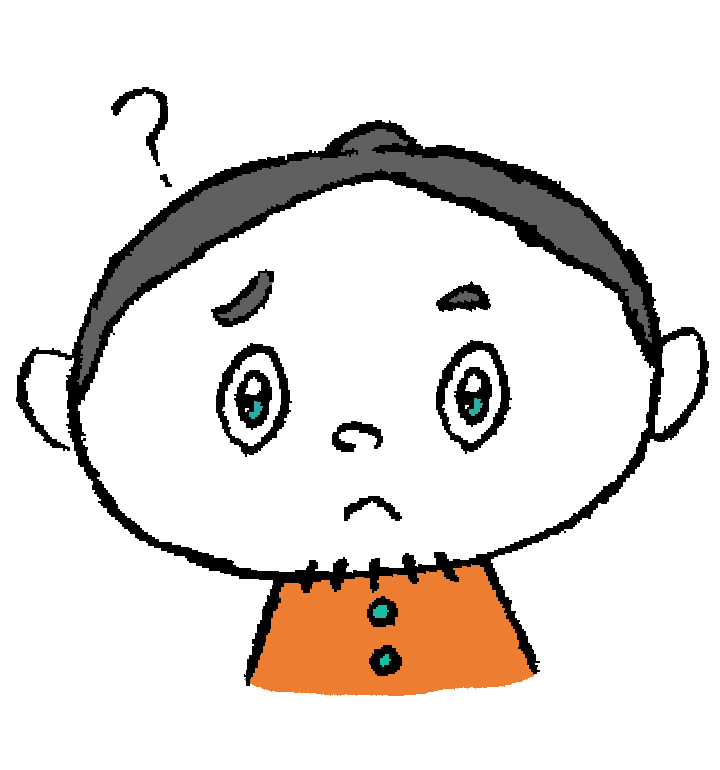 ノオト
ノオトExcel for Macを愛用しています。
1点だけ、どうしても気になることがあります。
文字入力が「もっさり」しませんか?
今回は、この悩みについて解説します。
本記事のテーマ
Macユーザに向けて「文字入力の高速化」について書きます。
本記事の信頼性
この記事を書いている私はこんな人です。
・Excel for Macを使って日々データ分析
・外資IT勤務
・MacBook歴10年
読者へのメッセージ
システム設定の変更は『defaultsコマンド』を使います。
これはキーの入力・移動速度を高速化するためのコマンドです。
それでは、いきましょう。
Excel for Macの文字入力が「もっさり」遅い問題
ここでは、文字入力が遅いと感じる時の問題について背景を解説します。
背景
始めは操作自体が追いついておらず、間違えたキーを押してしまいまともにExcel for Macを使えませんでした。
今では、ショートカットキーとStream Deck(後述)のおかげで爆速環境を手に入れています。
また、こまめにキーボードの辞書登録することで、数秒単位の高速化を積み重ねています。
アプリの起動、ショートカットが早くなった後気になってくるのは、そう「文字入力」です。
どうしてもExcel For Macの文字入力が「もっさり」していて、自分の打ちたい速さに決まってくれません。
問題
Macのキー操作の反応を設定で早くする。
この記事では、キー入力してから、反応するまでの時間を改善する方法を深堀します。
きっかけは、Excel for Macについての文字入力ですが、今回紹介する方法はExcelのみではなく、Mac全体の文字入力速度の設定に影響のある、共通の設定です。その点、ご注意ください。
Excel for Macの文字入力を高速化する方法
文字入力を高速化するには、キーの反応を早くする必要があります。
ここでは、その方法について解説します。
高速化するためのコマンド
下記のコマンドをMacのターミナルから打つことで、高速化します。
$ defaults write -g InitialKeyRepeat -int 10 $ defaults write -g KeyRepeat -int 1高層化コマンドの解説
$ defaults write -g InitialKeyRepeat -int 10 $ defaults write -g KeyRepeat -int 1
文字入力の高速化まとめ



コマンドを流すだけで、キー操作が高速化します。
キータイピングが早い人であれば、効果を実感することができると考えます。
オススメ書籍
Excel for Macを効率よく使うためのオススメ書籍を紹介します。
手元に置きたいオススメExcel書籍
下記のうちいずれかを手元に置いておくと便利です。
キー操作を記録するガジェット紹介
ここでは、Mac全体を高層化するためのオススメガジェットを紹介します。
【Mac効率化】 elgato Stream Deck XLでリモートワークを効率化
関連記事
ここでは、Mac全体を高層化するための記事を紹介します。
【Mac効率化】Macでの作業を高速化するためのコマンド集


さらに効率的にMacを活用するための3つの方法
Macをさらに効率的に活用する方法が3つあります。
1最新のMacに買い替える
2Macの高速化・最適化をする
3Macを諦め、Mac上でWndowsを動かす
さらに性能のよいMacをチェックする
Mac自体の性能をUPさせるのはもちろん、最新のMacに買い替えてマシンのパワーアップを図るのはいかがでしょう。
Macの高速化&最適化を試してみる
Macの高速化&最適化を目的としてこういったソフトを試してみるのも1つの手かもしれません。
・ワンクリックでMacの不要なファイルやキャッシュを自動で削除。高速化&最適化を実現。
・Macの動作スピードを大きく改善。Mac用クリーンアップアプリの決定版。 ![]()
![]()
Macに仮想デスクトップを入れて、Windows上で操作する
Windows版とMac版では同じExcelのソフトでも動作が異なります。
仮想デスクトップを使って、Windows上で、Macを動かしてみるのも今回のエラーに対応できるかどうか試してみるのも1つの方法かもしれません。
MacでWindowsを使えるソフトウェア【Parallels】
・Mac上でWindowsを使えるソフトウェア
・無償トライアル版もあり









